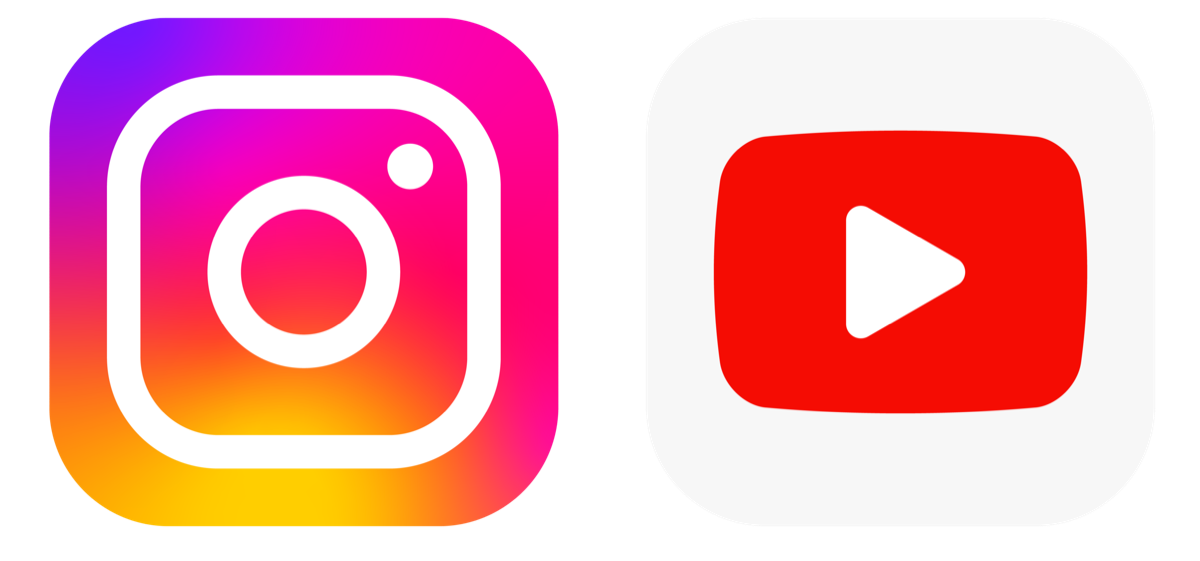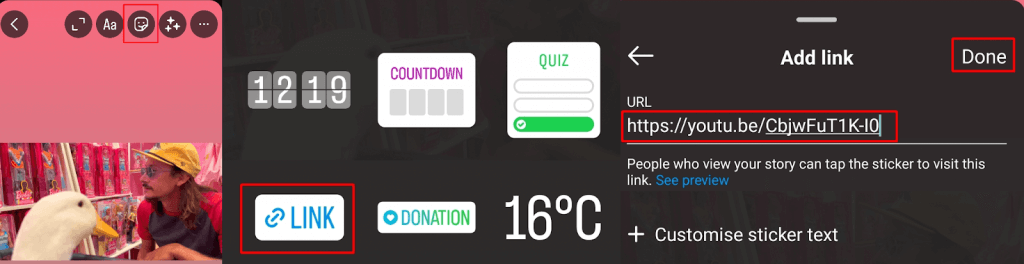Možno budete chcieť zdieľať svoje videá YouTube na Instagrame, aby ste rozšírili svoju značku a vytvorili zapojenie, ale ako zdieľate videá YouTube vo svojom príbehu Instagram? Neexistuje spôsob, ako priamo zdieľať video YouTube vo svojom príbehu Instagram, ale existuje spôsob, ako to obísť.
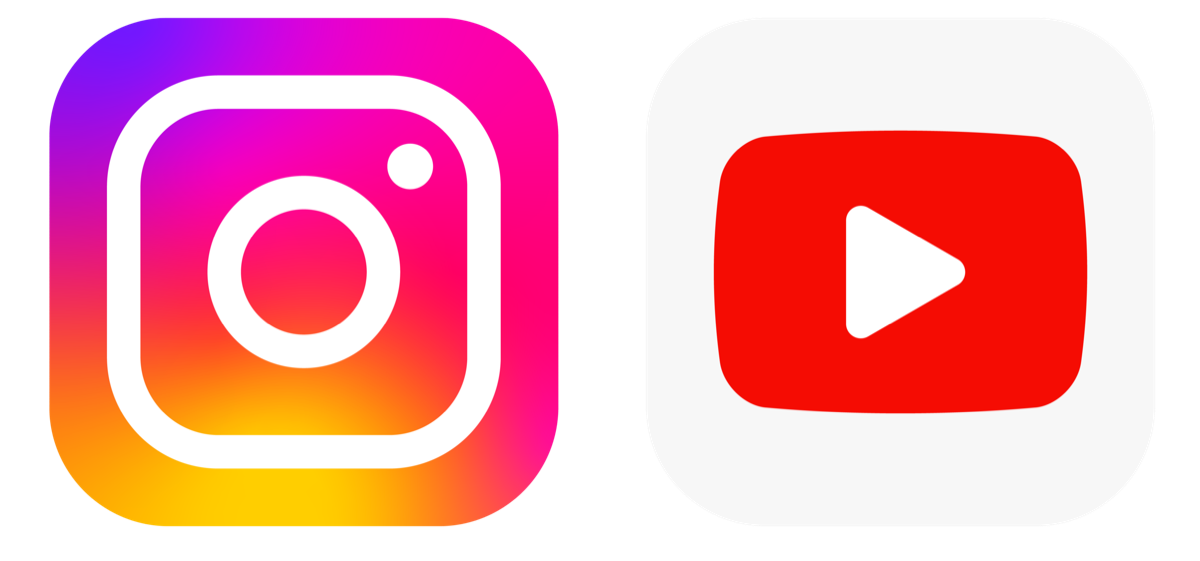
Ako zdieľať videá z YouTube vo svojom príbehu na Instagrame
Zdieľanie videí YouTube vo svojom príbehu Instagram je jednoduché prostredníctvom odkazu. Ak však zdieľate obsah vytvorený inými používateľmi YouTube, môže to porušiť zmluvné podmienky služby YouTube a pravdepodobne sa to bude považovať aj za porušenie autorských práv.
Obsah
Ako zdieľať video z YouTube na Instagrame s odkazom
Je ľahké zdieľať YouTube Video na Instagram Story prostredníctvom odkazu a tu je návod, ako to urobiť. Skôr než začneme, budete musieť mať na svojom zariadení nainštalované aplikácie YouTube a Instagram.
- Otvorte aplikáciu YouTube a nájdite video, ktoré chcete zdieľať.
- Kliknite na tlačidlo Zdieľať pod videom a potom klepnite na tlačidlo Kopírovať odkaz .
- Otvorte aplikáciu Instagram a klepnite na ikonu + (pridať) v spodnej časti obrazovky.
- V dolnej časti klepnite na Príbeh .
- Môžete nasnímať obrázok pre svoj príbeh klepnutím na biely kruh alebo klepnutím na knižnicu obrázkov vľavo dole vyberte existujúci obrázok.

- Klepnite na ikonu Nálepky vpravo hore, potom prejdite nadol a klepnite na možnosť Odkaz .
- Prilepte svoj odkaz na YouTube do poľa s adresou URL a klepnite na Hotovo .
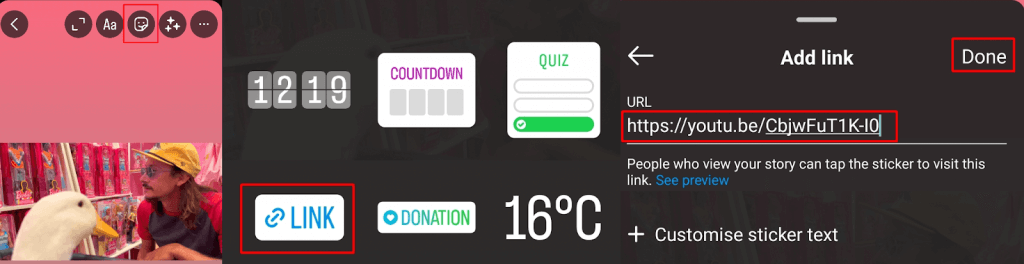
- Teraz môžete svoj príbeh upraviť pridaním nálepiek, textu, filtrov atď.
- Po dokončení klepnite na ikonu bielej šípky vpravo dole a zdieľajte svoj príbeh.
- Potom klepnite na Zdieľať na nasledujúcej obrazovke.
- Na obrazovke Zdieľať tiež s vyberte kohokoľvek, s kým chcete zdieľať príbeh ako DM (alebo vyberte, či ho chcete zdieľať na Facebooku alebo ho pridať do svojich najdôležitejších), potom klepnite na Zdieľať .
Správny spôsob zdieľania videí YouTube v príspevku
Môžete vidieť online sprievodcov, ktoré vám ukážu, ako zdieľať video YouTube na Instagram Story. Kroky zvyčajne zahŕňajú orezanie videa YouTube , úpravu pomeru strán a následné stiahnutie videa do počítača alebo telefónu. Neodporúčali by sme to robiť z niekoľkých dôvodov. Prvým je, že sťahovanie videa je v rozpore s podmienkami služby YouTube (pokiaľ nie ste odberateľom služby YouTube Premium) a môže viesť k zrušeniu vášho účtu. Druhým dôvodom je, že stiahnutím videa niekoho iného porušujete autorské práva a môžete čeliť sankciám.
Ako vidíte, je celkom jednoduché zdieľať videá YouTube prostredníctvom odkazu na váš príbeh Instagramu. Máme niekoľko ďalších zábavných a kreatívnych nápadov aj pre váš ďalší príbeh na Instagrame, vrátane toho, ako zmeniť farbu pozadia vášho príbehu na Instagrame .